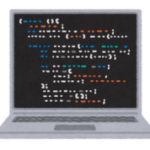はじめに
Windows ServerでAD(Active Directory)への操作をPythonから行う必要がありました。
ADサーバーへのアクセスはPythonのpython-ldapを利用することに。
ただpython-ldapをインストールしようとした時にエラーが発生しました。
今回はその時の対処方法などについてその時のメモです。
エラーの原因と対処法
エラー
まず発生したエラーですが、
error: Microsoft Visual C++ 14.0 or greater is required. Get it with "Microsoft C++ Build Tools": https://visualstudio.microsoft.com/visual-cpp-build-tools/というものです。
日本語で訳すと
「エラー: Microsoft Visual C++ 14.0 またはそれ以上が必要です。 “Microsoft C++ Build Tools”で入手してください:https://visualstudio.microsoft.com/visual-cpp-build-tools/」
となります。
原因とサンプルソース
原因
このエラーは通常、WindowsでPythonの特定のパッケージ(特にC言語やC++で書かれたもの)をインストールまたはビルドしようとしたときに発生します。このようなパッケージをコンパイルするためには、Microsoft Visual C++ 14.0 またはそれ以上が必要になります。
対処方法
対処方法は以下の通りです:
- Microsoftの公式サイトから “Microsoft C++ Build Tools” をダウンロードします。
- ダウンロードしたインストーラーを開きます。これによりVisual Studio Installerが開かれます。
- Visual Studio Installerの画面にて、”Build Tools for Visual Studio”オプションを見つけてそれを選択し、”ダウンロード”をクリックします。
- ダウンロードが終了したら、ダウンロードしたファイルを開き、インストールプロセスを開始します。
- インストール画面にて、”C++ build tools” オプションを見つけます。ここでは、特に “MSVC – VS 2019 C++ x64/x86 build tools” および “Windows 10 SDK” の2つを必ず選択します。
- 必要なオプションを選択したら、右下の “Install” ボタンをクリックします。
- インストールが完了したら、システムを再起動します。これは、新しくインストールしたツールがシステムに正しく認識されるようにするためです。
- システム再起動後、コマンドプロンプトまたはPythonの開発環境でpipコマンド(今回の例だとpip install python-ldap)を実行します。
さいごに
今回はPythonでMicrosoft C++ Build Toolsが必要な例でした。
最新のMicrosoft C++ Build Toolsはちょっとインストールに癖があるので注意してください。
この記事がお役に立ったのなら嬉しいです。
最後までお読みいただきありがとうございます。